HarmonyOS 鸿蒙Next中在线三维CAD加载和保存STEP模型
HarmonyOS 鸿蒙Next中在线三维CAD加载和保存STEP模型 前言
-
在网页CAD中进行三维建模的时候经常需要导入和导出STEP格式的三维模型文件。本文将介绍如何使用
mxcad3d来导入导出STEP三维模型。 -
首先我们需要学习
mxcad3d的基本使用方法,可以通过官方的入门教程来搭建一个最基本的项目模板,快速入门、API接口的使用说明。
代码编写和效果展示
- 根据官方快速入门教程来创建一个名为
Test3dImportAndExport的项目。
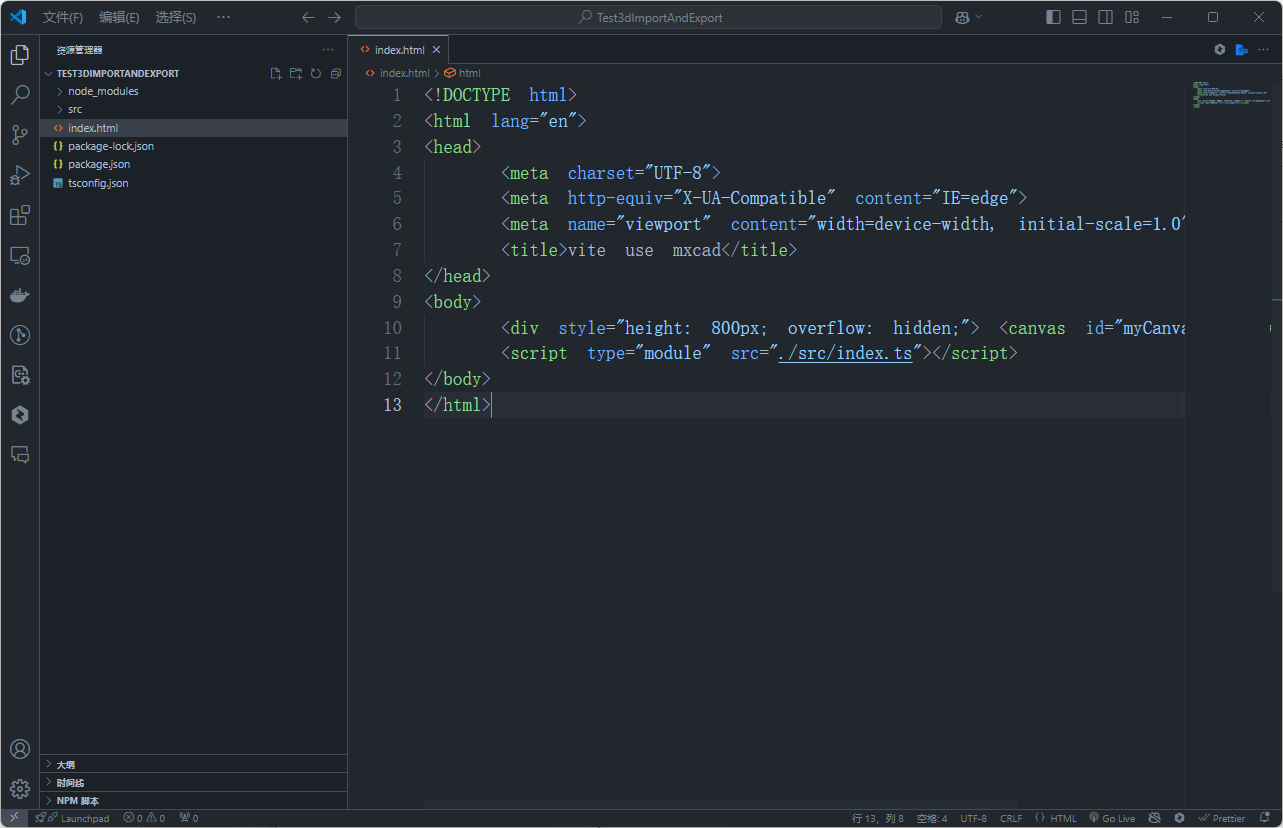
- 接口说明
- MxCAD3DObject视图文档对象;创建视图文档对象并通过canvas进行初始化,该对象包含一个用于显示的canvas视图,以及一个保存模型信息的文档。
- Mx3dDbDocument 文档对象;视图文档对象中包含一个此类型的文档对象,文档对象可以在内部创建标签对象用于保存模型的形状以及颜色材质贴图等信息。
- Mx3dDbLabel标签对象;由文档对象创建,通过标签对象的各种方法可以保存模型的形状以及各种信息。
加载模型的API
/**
* 读取模型文件并解析为文档。
* @param theFile - 要读取的文件对象。
* @param theFormat - 模型文件格式。
* @returns 返回一个 Promise,解析结果为布尔值,表示成功或失败。
*/
read(theFile: File, theFormat: MdGe.MxFormat): Promise<boolean>;
read方法是Mx3dDbDocument对象的一个方法,此方法用于读取指定格式的模型文件,并且会在Mx3dDbDocument对象中创建标签用于保存模型信息;该方法接受一个File类型的对象,以及MdGe.MxFormat枚举类型指定的模型格式,以下是MdGe.MxFormat枚举所定义的所有枚举值:
enum MxFormat {
Format_Unknown = 0,
Format_Image = 1,
Format_3DS = 2,
Format_3MF = 3,
Format_AMF = 4,
Format_COLLADA = 5,
Format_DXF = 6,
Format_FBX = 7,
Format_GLTF = 8,
Format_IGES = 9,
Format_OBJ = 10,
Format_OCCBREP = 11,
Format_OFF = 12,
Format_PLY = 13,
Format_STEP = 14,
Format_STL = 15,
Format_VRML = 16,
Format_X3D = 17,
Format_Blender = 18
}
保存模型的API
/**
* 写入文档到指定路径。
* @param theFilePath - 文件路径。
* @param theFormat - 文件格式。
* @returns 返回布尔值,表示是否成功写入。
*/
write(theFilePath: string, theFormat: MdGe.MxFormat): boolean;
write方法是Mx3dDbDocument对象的一个方法,此方法用于保存为指定格式的模型文件;该方法接受一个File类型的对象,以及MdGe.MxFormat枚举类型指定的模型格式。
编写导入和保存STEP模型文件的代码
在index.html中插入两个按钮"打开STEP模型",“保存为STEP文件” ;index.html的完整代码如下所示
<!DOCTYPE html>
<html lang="en">
<head>
<meta charset="UTF-8">
<meta http-equiv="X-UA-Compatible" content="IE=edge">
<meta name="viewport" content="width=device-width, initial-scale=1.0">
<title>vite use mxcad</title>
</head>
<body>
<div style="height: 800px; overflow: hidden;"> <canvas id="myCanvas"></canvas></div>
<button id="open">打开STEP模型</button>
<button id="save">保存为STEP文件</button>
<script type="module" src="./src/index.ts"></script>
</body>
</html>
在src/index.ts中编写两个函数loadSTEP(),saveSTEP()分别用于打开STEP模型、保存为STEP文件,src/index.ts的完整代码如下所示
import { MdGe, Mx3dGeColor, Mx3dGeCSYSR, Mx3dGeDir, Mx3dGePoint, Mx3dMkBox, Mx3dMkSphere, MxCAD3DObject } from "mxcad";
// 创建mxcad3d对象
const mxcad3d = new MxCAD3DObject();
// 初始化mxcad3d对象
mxcad3d.create({
// canvas元素的css选择器字符串(示例中是id选择器),或canvas元素对象
canvas: "#myCanvas",
// 获取加载wasm相关文件(wasm/js/worker.js)路径位置
locateFile: (fileName) => new URL(`/node_modules/mxcad/dist/wasm/3d/${fileName}`, import.meta.url).href
});
// 初始化完成
mxcad3d.on("init", () => {
console.log("初始化完成");
});
function loadSTEP() {
const input = document.createElement("input");
input.type = "file";
input.style.display = "none";
input.accept = ".step,.stp";
input.onchange = async () => {
if (!input.files) return;
const aFile = input.files[0];
const doc = mxcad3d.getDocument();
const status = await doc.read(aFile, MdGe.MxFormat.Format_STEP);
console.log(aFile.name + ": 读取" + status ? "成功!" : "失败!");
};
input.click();
}
function saveSTEP() {
mxcad3d.removeAll(); // 将视图文档对象中的文档内容清空,并清除视图中显示的图形
// 创建一些图形
const box = new Mx3dMkBox(new Mx3dGePoint(), new Mx3dGePoint(100, 100, 100)); // 创建一个立方体,对角点在(0,0,0)和(100,100,100)
const boxShape = box.Shape(); // 获取立方体图形对象
const sphere = new Mx3dMkSphere(new Mx3dGeCSYSR(new Mx3dGePoint(200, 50, 50), new Mx3dGeDir(0, 0, 1)), 50); // 创建一个球体,半径为50,中心点在(200,50,50)
const sphereShape = sphere.Shape(); // 获取球体图形对象
// 创建一些颜色
const green = new Mx3dGeColor(MdGe.MxNameOfColor.Color_NOC_GREEN); // 创建一个颜色对象,颜色为绿色
const red = new Mx3dGeColor(MdGe.MxNameOfColor.Color_NOC_RED); // 创建一个颜色对象,颜色为红色
const doc = mxcad3d.getDocument(); // 获取文档对象
const boxShapeLabel = doc.addShapeLabel(); // 文档中增加一个boxShapeLabel标签,用于保存boxShape形状和对应的颜色等信息
const sphereShapeLabel = doc.addShapeLabel(); // 文档中增加一个sphereShapeLabel标签,用于保存sphereShape形状和对应的颜色等信息
boxShapeLabel.setShape(boxShape); // boxShapeLabel保存boxShape形状
boxShapeLabel.setColor(green); // boxShapeLabel的颜色为绿色
sphereShapeLabel.setShape(sphereShape); // sphereShapeLabel保存sphereShape形状
sphereShapeLabel.setColor(red); // sphereShapeLabel的颜色为红色
mxcad3d.update(); // 更新视图显示
const status = doc.write("mode.step", MdGe.MxFormat.Format_STEP);
console.log("保存" + (status ? "成功!" : "失败!"));
}
// 立即执行函数,给button添加点击事件
(function addEventToButton() {
const btnOpen = document.querySelector("#open");
const btnSave = document.querySelector("#save");
if (btnOpen && btnSave) {
btnOpen.addEventListener("click", () => {
loadSTEP();
});
btnSave.addEventListener("click", () => {
saveSTEP();
});
}
})();
更多关于HarmonyOS 鸿蒙Next中在线三维CAD加载和保存STEP模型的实战教程也可以访问 https://www.itying.com/category-93-b0.html
这个只能用网页实现吗,可以本地或者调用什么库吗?
更多关于HarmonyOS 鸿蒙Next中在线三维CAD加载和保存STEP模型的实战系列教程也可以访问 https://www.itying.com/category-93-b0.html
在HarmonyOS(鸿蒙Next)中加载和保存STEP模型,可以通过集成3D渲染库(如OpenGL、WebGL)或使用第三方3D引擎(如Three.js)来实现。加载STEP模型时,需先将STEP文件解析为几何数据,再通过渲染引擎进行可视化。保存时,将几何数据转换为STEP格式并写入文件。可使用开源库(如OCCT、Open CASCADE)处理STEP文件的解析与生成。确保应用具备文件读写权限,并优化性能以处理复杂的3D模型。






